Trabajando con ventanas con OpenBox

Como me da un poco de respeto, ya que nunca he trabajado con OpenBox, primero lo voy a instalar en una máquina virtual, y así probarlo. Así usaré las capturas de la instalación para éste artículo.
Vamos al lío, lo primero instalar Debian 7
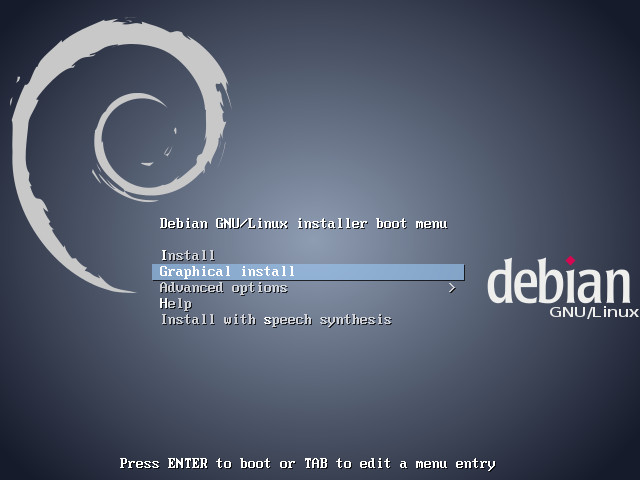
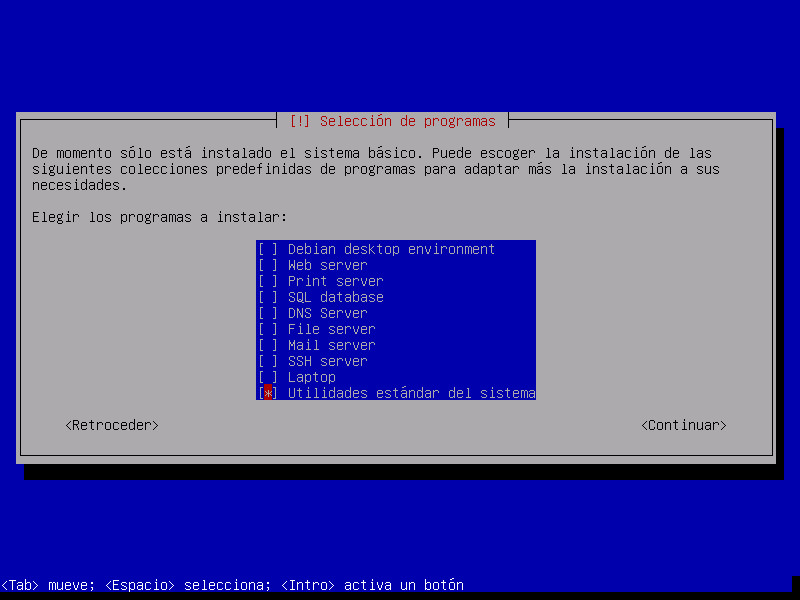
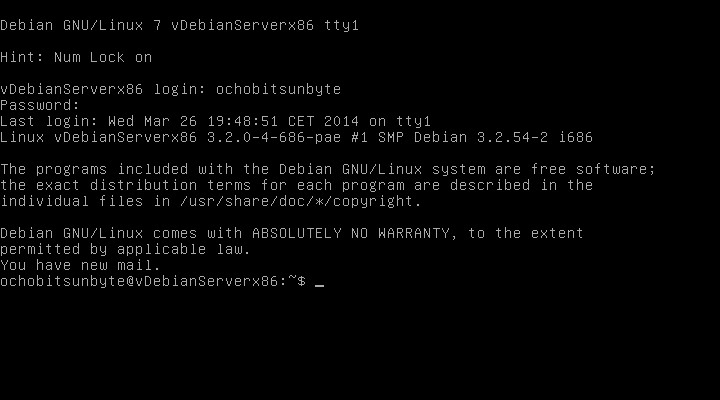
Empezamos a instalar:
Primero de todo el gestor de ventanas X11, sobre el que instalaremos OpenBox:
suapt-get -y update && apt-get -y install xorg
Bien, ahora instalamos por fin OpenBox:
apt-get -y install openbox
Adicionalmente podemos instalar los paquetes ‘obconf’ que es un programa que nos facilita la configuración de las ventanas, y ‘openbox-themes’ que son los diferentes temas que podemos instalar con el primero. Generalmente al instalar ‘openbox’ también se instalan estos programas, pero si no lo hacen, los instaláis vosotros.
apt-get -y install obconf openbox-themes
Cuando acabe la instalación, ejecutamos el comando ‘startx’
Bien, ahora nuestra pantalla tendrá un aspecto similar al siguiente:
Vale, vamos a darle un poco de alegría. Pasamos a instalar el programa ‘feh‘ que nos ayudará a tener un fondo de pantalla.
apt-get -y install feh
Ahora, usando la imagen que más nos guste, usaremos el programa ‘feh’ , le indicaremos donde tenemos la imagen que queremos usar:
feh --bg-scale "/home/ochobitsunbyte/images/debian.jpg"
Y voilà, ya tenemos nuestro fondo:
Vale, ¿pero podré navegar por la web? Claro.
No tenemos ningún navegador instalado, así que instalamos uno. Yo he instalado ‘iceweasel’ que es uno de mis preferidos.
apt-get -y install iceweasel
Y ya podemos surfear por los mares del hipertexto:
Bien, puede darse el caso que cuando instalemos todos los paquetes, las herramientas que vienen por defecto no estén instaladas, pero tranquilos, se pueden instalar de manera manual:
apt-get -y install menu
Vamos a rizar un poco el rizo. Soy un apasionado de la música, y no puedo concebir no escuchar música. Así que ahora instalaremos ‘moc’, que es un programa gestor de archivos de audio:
apt-get -y install moc
Si lo ejecutamos ya podremos navegar con los directorios, hasta que demos con la carpeta donde tengamos nuestra música. Lo ejecutamos con el comando ‘mocp’
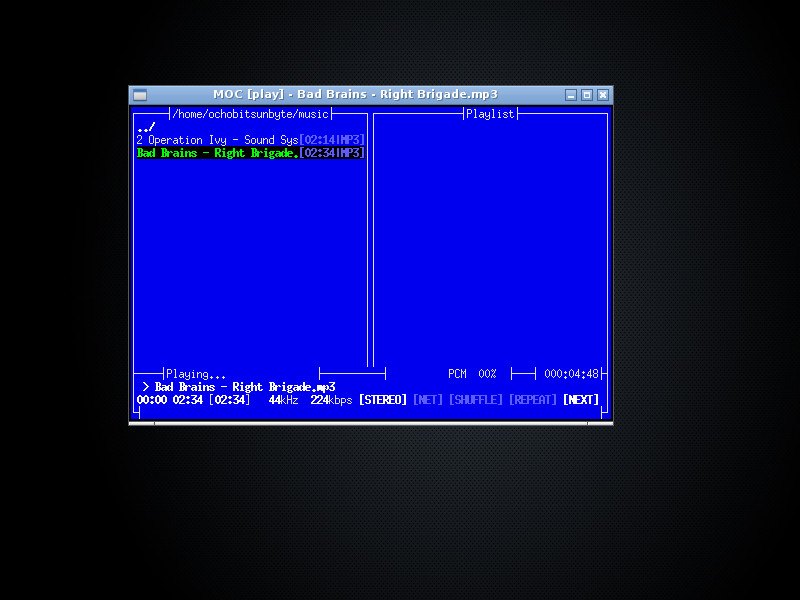
Artículo en esdebian.org sobre moc (Music on Console)
Espero os haya parecido interesante.
No dudéis en comentar.
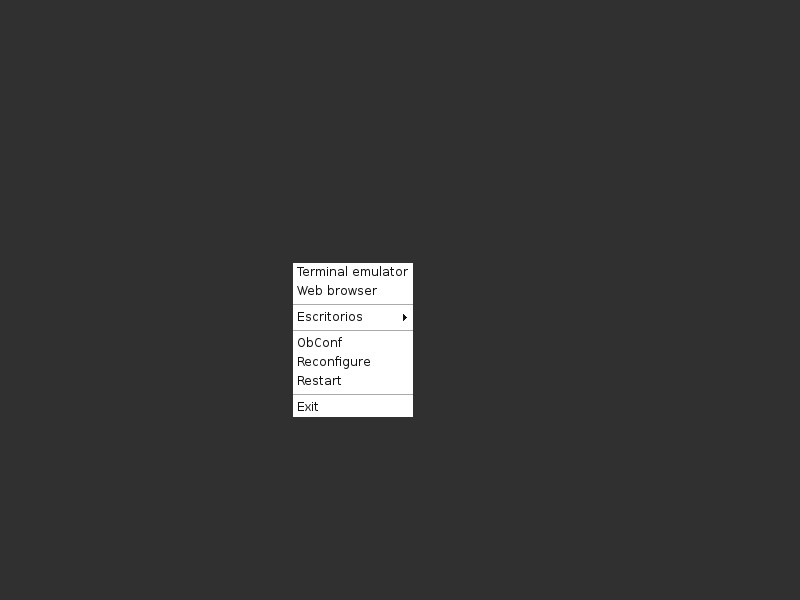
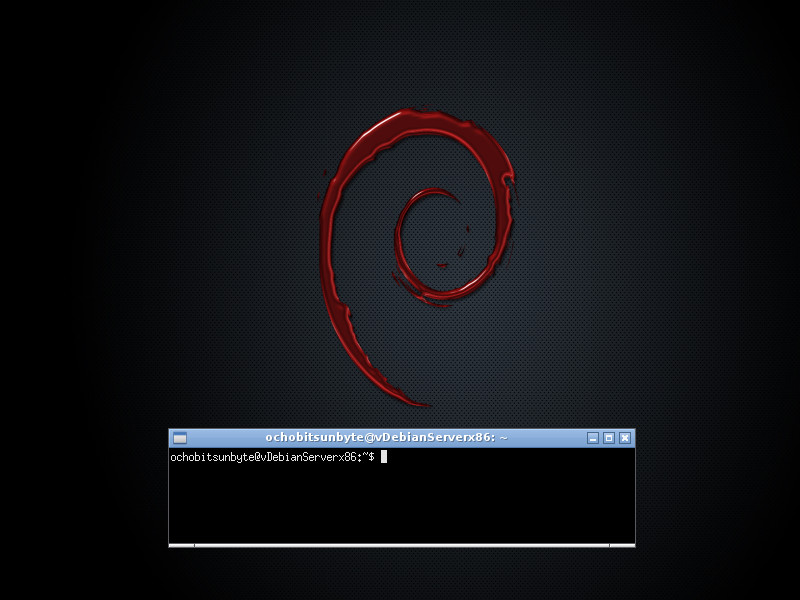
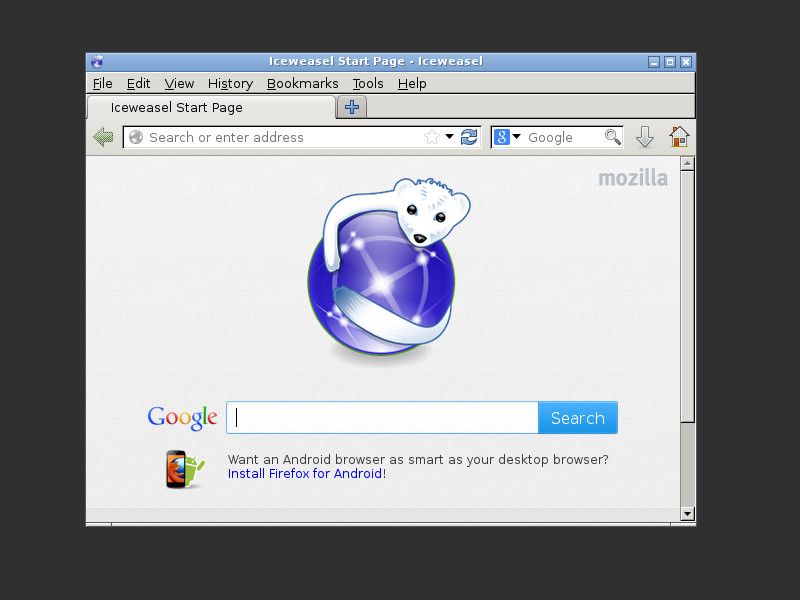


Te ha faltado mencionar la tint2 con multidesktop. Yo la instalo hasta en Cinnamon y similares.
Un saludo!
Hola!
Gracias por visitar la web.
No lo he probado, me has dado una idea para un artículo : )
Saludos!